Como tirar fotos da tela do iPhone printscreen
Como tirar fotos da tela do iPhone printscreen? Está querendo tirar um print da sua tela do iPhone mas não tem idéia de quais botões apertar? A seguir trazemos o passo a passo para você tirar foto rapidamente da sua tela, no iPhone com FaceID e no iPhone com TouchID usando os botões físicos. Também explicamos no último toque como tirar foto da tela com AssistiveTouch, caso algum botão físico esteja com defeito.
Passo a passo para tirar fotos da tela do iPhone com FaceID
1. Com o iPhone ligado pressione o botão aumentar volume e o botão ligar/desligar ao mesmo tempo.
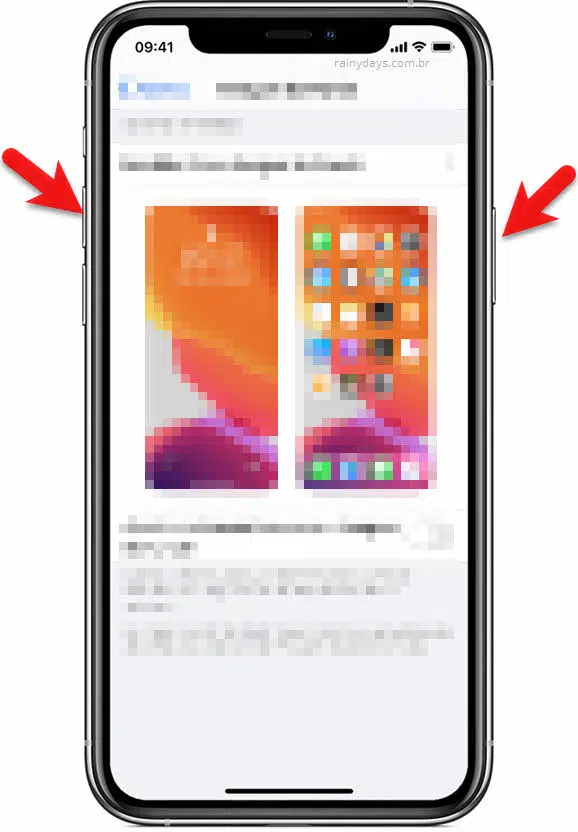
2. Solte os dois botões rapidamente.
3. Aparecerá uma miniatura da captura de tela no canto inferior esquerdo da sua tela. Toque em cima para abrir e editar, ou para excluir.
As capturas de tela ficam salvas dentro do app “Fotos” em “Álbuns” > “Capturas de tela”.
Tirar printscreen no iPhone Touch ID sem botão superior
Se seu iPhone tiver Touch ID, o botão redondo na parte inferior da tela, então a captura de tela é diferente.
1. Com o iPhone ligado aperte o botão ligar/desligar da direita e o botão Início (redondo) ao mesmo tempo.
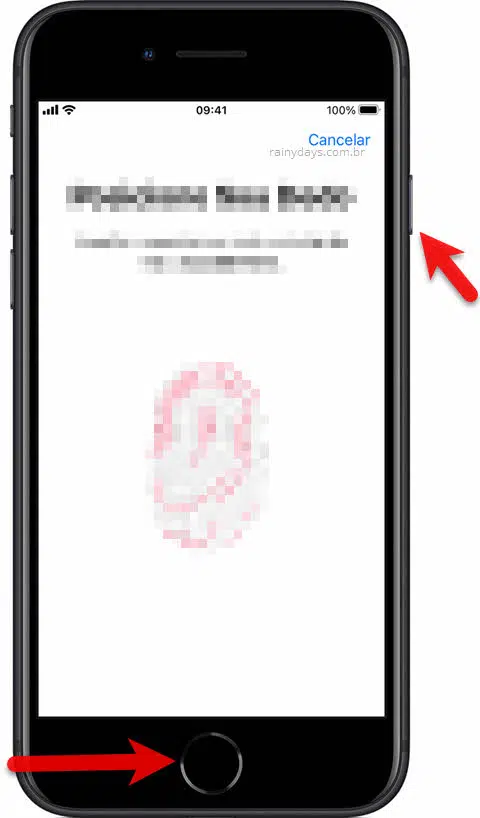
2. Solte os dois botões ao mesmo tempo.
3. Vai aparecerer a miniatura da captura na tela, você pode tocar para editar ou apagar.
As capturas de tela ficam salvas dentro do app “Fotos” em “Álbuns” > “Capturas de tela”.
Tirar printscreen no iPhone TouchID com botão superior
1. Com o iPhone ligado aperte o botão superior e o botão Início (redondo do Touch ID) ao mesmo tempo.
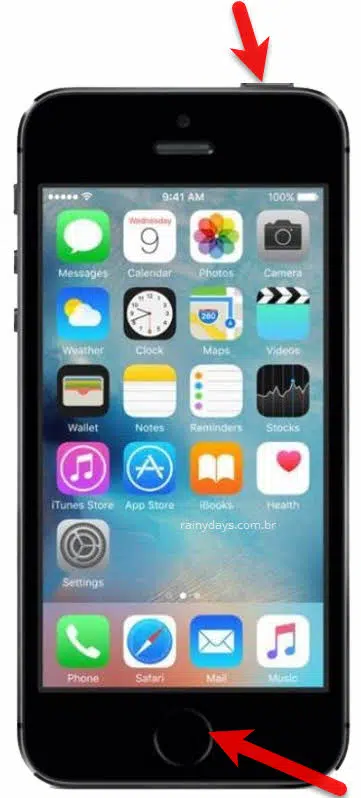
2. Solte os dois botões rapidamente, não precisa ficar apertando muito tempo.
3. Vai aparecerer a miniatura da captura na tela, você pode tocar para editar ou apagar.
As capturas de tela ficam salvas dentro do app “Fotos” em “Álbuns” > “Capturas de tela”.
Como tirar foto da tela do iPhone se algum botão estiver com defeito
Para conseguir tirar foto se não puder utilizar os botões físicos, você pode ativar o botão AssistiveTouch que cria um botão virtual na tela. Por ele é possível fazer capturas de tela, ajustar volume, bloquear tela e vários outros recursos.
1. Abra o app Ajustes.
2. Toque em Geral.
3. Entre em Acessibilidade.
4. Entre em Toque.
5. Toque em AssistiveTouch.
6. Ative o recurso tocando no botão do lado direito de Assistive Touch.
7. Toque em Dois toques.
8. Escolha Captura de tela.
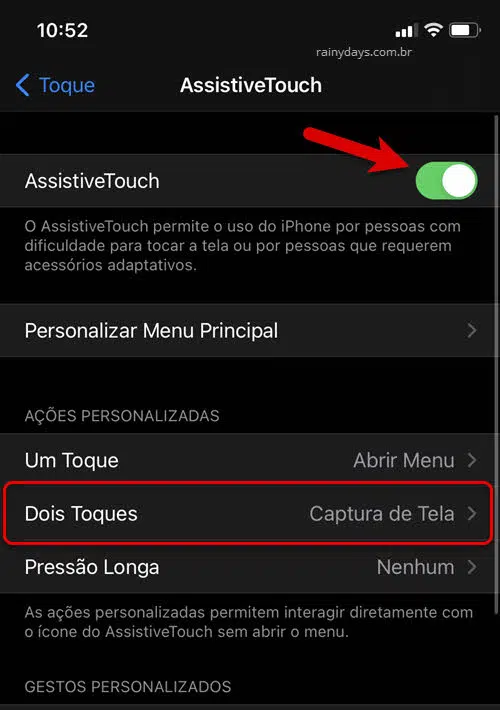
Toda vez que der dois toques no botão AssistiveTouch ele irá tirar foto da tela, sem precisar utilizar outros botões físicos, caso algum deles esteja com defeito.
